検証ツールが英語でわかりづらい。
GoogleChromeの検証ツールを日本語にしたいです。
こんなお悩みを解決します。
もくじ
GoogleChromeの検証ツールを日本語にする方法
それでは、さっそく解説します!
検証ツールを開く
まずは、GoogleChromeで検証ツールを開きましょう。
ショートカットキーで開く場合、
- Mac:「option + command + I」
- Windows:「Ctrl + Shift + I」
で開けます。
設定を開く
検証ツールを開いたら、歯車アイコンの設定をクリックします。
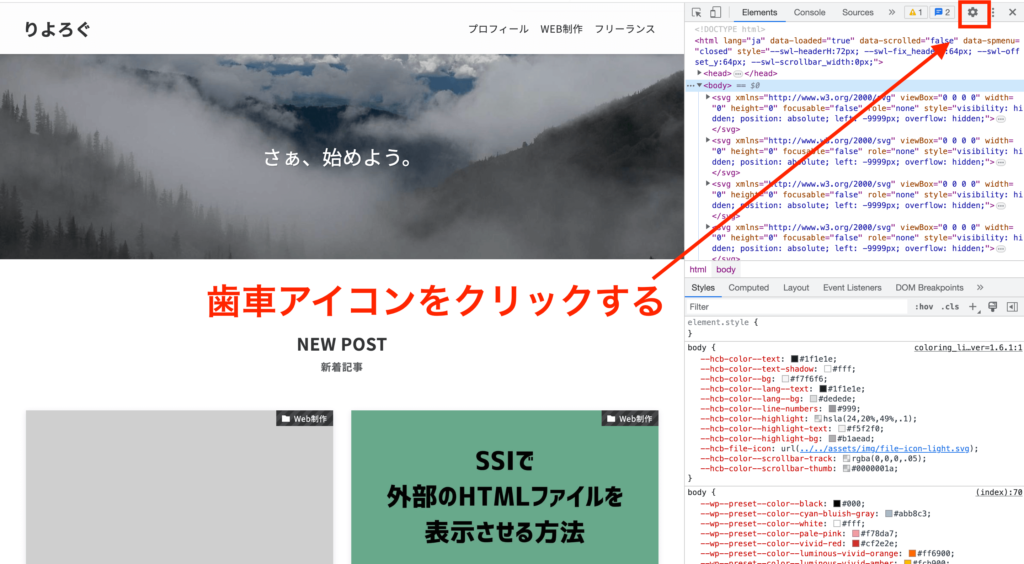
Languagesをクリック
つぎに、Languagesのドロップダウンメニューをクリックします。
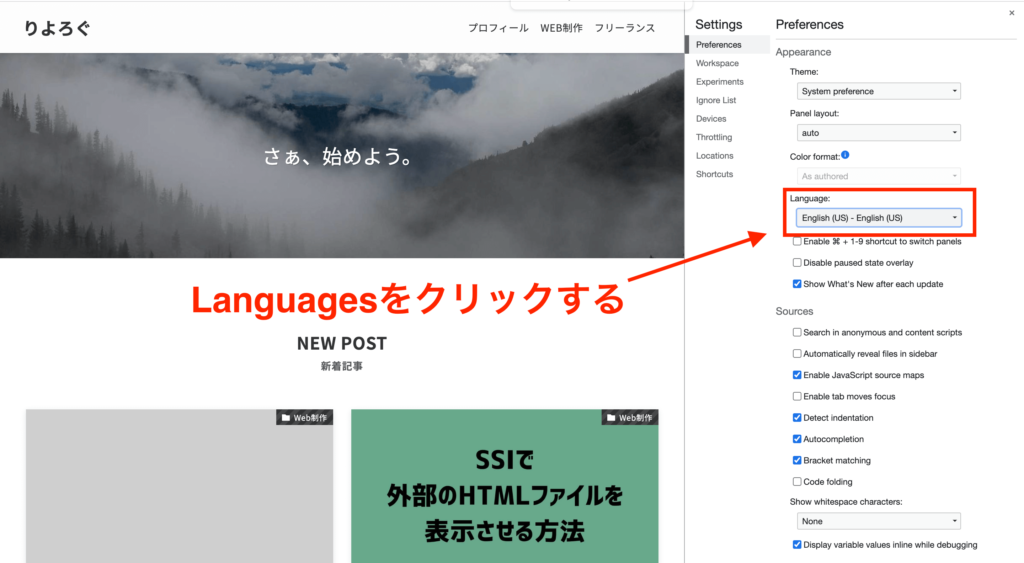
日本語を選択する
ドロップダウンメニューより、「Japanese – 日本語」を選択します。
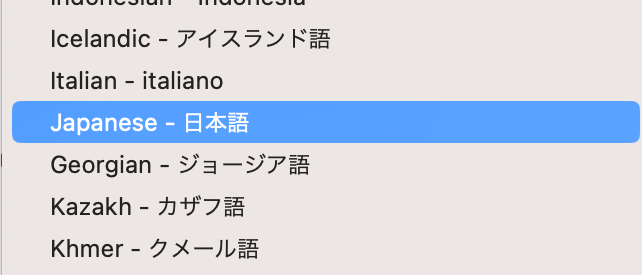
これで日本語の設定が完了です!
再度、検証ツールを開く
検証ツールを再度開き、日本語に変わっているか確認しましょう。
下記のように、日本語に変わっていればOKです。
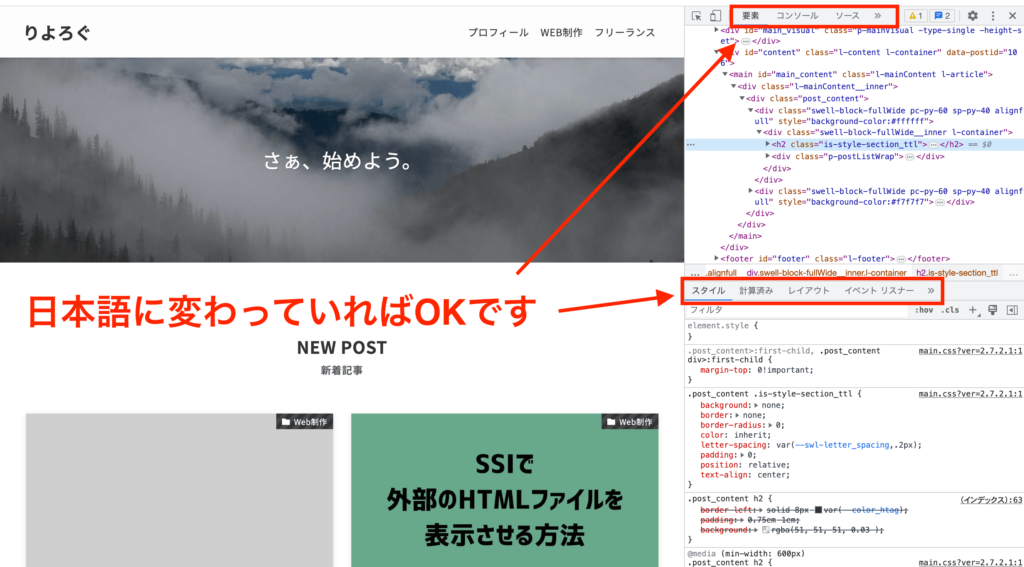
まとめ:検証ツールを日本語にする方法
検証ツールを日本語にする方法について解説しました。
最後までご覧いただきありがとうございました^^
みなさんの参考になれば幸いです。ではっ!









コメント